Tablet jest o wiele bardziej zabawny, gdy podłączysz go do Wi-Fi ! Na szczęście cały proces jest dość prosty i nie zajmie Ci więcej czasu niż minutę. Zanim zaczniesz, musisz upewnić się, że spełniasz wszystkie wymagania dotyczące stabilnego połączenia. Postępując zgodnie z naszym przewodnikiem, stworzysz idealne warunki do połączenia Wi-Fi i połączysz tablet z Wi-Fi, niezależnie od oprogramowania, którego używa.
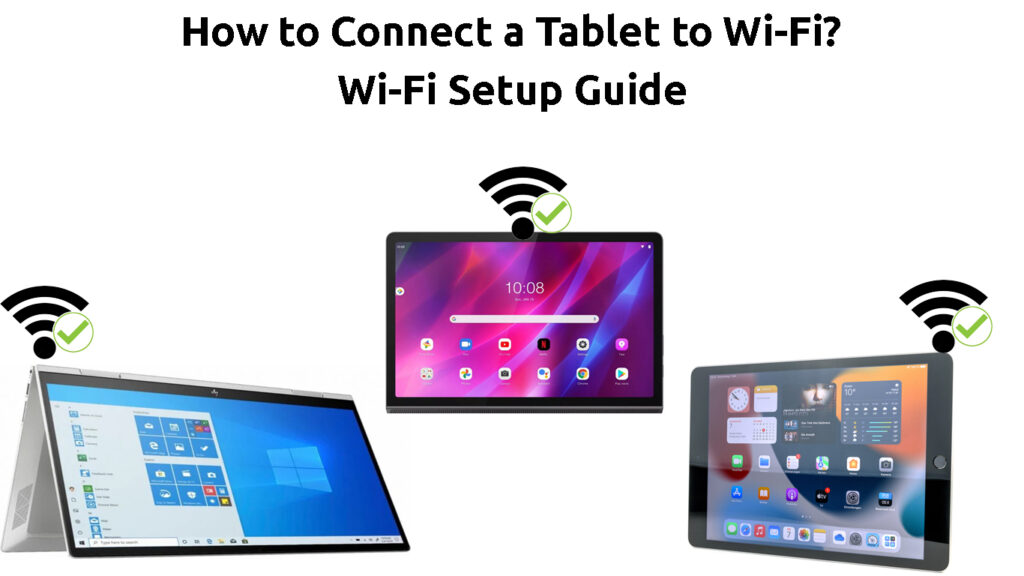
Co zrobić przed podłączeniem tabletu do sieci Wi-Fi
Przed podłączeniem tabletu do sieci bezprzewodowej należy najpierw upewnić się, że urządzenie ma tę funkcję. Aby to zrobić, musisz zaznaczyć pole, w którym się pojawiło, przeczytać instrukcję lub Google swój model. Po upewnieniu się, że tablet obsługuje połączenie Wi-Fi, powinieneś sprawdzić, czy gadżet działa poprawnie.
Możesz wykonać podstawowe zadania na tablecie, aby sprawdzić, czy odpowiada na twoje polecenia. Jeśli podejrzewasz, że wystąpił problem z urządzeniem, możesz go ponownie uruchomić, aby usunąć potencjalne błędy.
W zależności od modelu należy przytrzymać zasilanie lub przycisk Home, dopóki nie pojawi się menu, oferując opcję ponownego uruchomienia lub wyłączenia urządzenia. Jeśli używasz gadżetu Windows, możesz go ponownie uruchomić, klikając ikonę Windows i wybierając moc. Następnie możesz wybrać opcję restartu, aby ponownie uruchomić urządzenie.
Jak ponownie uruchomić tablet Samsung (Galaxy S7)
Po upewnieniu się, że tablet działa poprawnie, powinieneś również zweryfikować stan połączenia internetowego. Najłatwiejszym sposobem sprawdzenia, czy Twój Wi-Fi działa poprawnie, jest próba podłączenia z nim innego urządzenia. Jeśli urządzenie może nawiązać połączenie, a sygnał jest silny, możesz również podłączyć tablet .
Rekomendowane lektury :
- Co jest mierzone Wi-Fi? Jak włączyć mieściowy Wi-Fi na urządzeniu Windows?
- Jak korzystać z danych mobilnych w połączeniu z Wi-Fi? (Czy można nawet używać danych komórkowych po podłączeniu z Wi-Fi?)
- WI-FI Extender nie łączy się z Internetem (rozwiązywanie problemów z połączeniem internetowym Wi-Fi Exterers)
Z drugiej strony, jeśli wystąpi problem z Internetem , możesz to naprawić przed kontynuowaniem. W ten sposób upewnisz się, że proces łączenia tabletu z Wi-Fi idzie płynnie.
Naprawienie połączenia internetowego
Problem z Internetem, którego doświadczasz, może nie mieć nic wspólnego z routerem . Zatrzymania i konserwacja są powszechne u większości dostawców internetowych. Jeśli w Twojej okolicy występuje awaria, nie będziesz w stanie korzystać z Internetu na chwilę. Możesz sprawdzić, co dzieje się wokół ciebie, odwiedzając oficjalną stronę internetową twojego dostawcy. Alternatywnie możesz skontaktować się z obsługą klienta i zapytać ich.
Ponowne uruchomienie routera
Jeśli Internet pracuje w Twojej okolicy, problem może dotyczyć twojego routera . Możesz naprawić większość tych problemów, po prostu zasilając jeździć na rowerze . Zrobisz to, odłączając go z gniazda elektrycznego przez kilka minut. Następnie możesz go podłączyć.
Wzmocnienie sygnału
Jeśli to nie pomaga, możesz spróbować wzmocnić sygnał pochodzący z routera . Najprostszym sposobem na to jest usunięcie wszelkich przeszkód między tobą a routerem . Ponadto powinieneś zwolnić przestrzeń wokół routera, co oznacza odsuwanie go od ścian i podłogi.
Aby upewnić się, że sygnał jest silny, możesz również wyłączyć funkcję Bluetooth na swoich urządzeniach. Bluetooth i urządzenia , takie jak monitory mikrofalowe i dziecięce, mogą osłabić sygnał Wi-Fi, gdy działają na podobnej częstotliwości.
Reset fabryki
Ostatnią rzeczą, którą należy wypróbować podczas naprawy połączenia internetowego, jest wykonanie fabrycznego resetowania w routerze . To powróci router z powrotem do jego oryginalnych ustawień i będziesz musiał skonfigurować swoją sieć tak, jak po raz pierwszy ją zainstalować. Przycisk resetowania fabrycznego znajduje się na routerze i można go naciskać cienkim, ostrym obiektem.
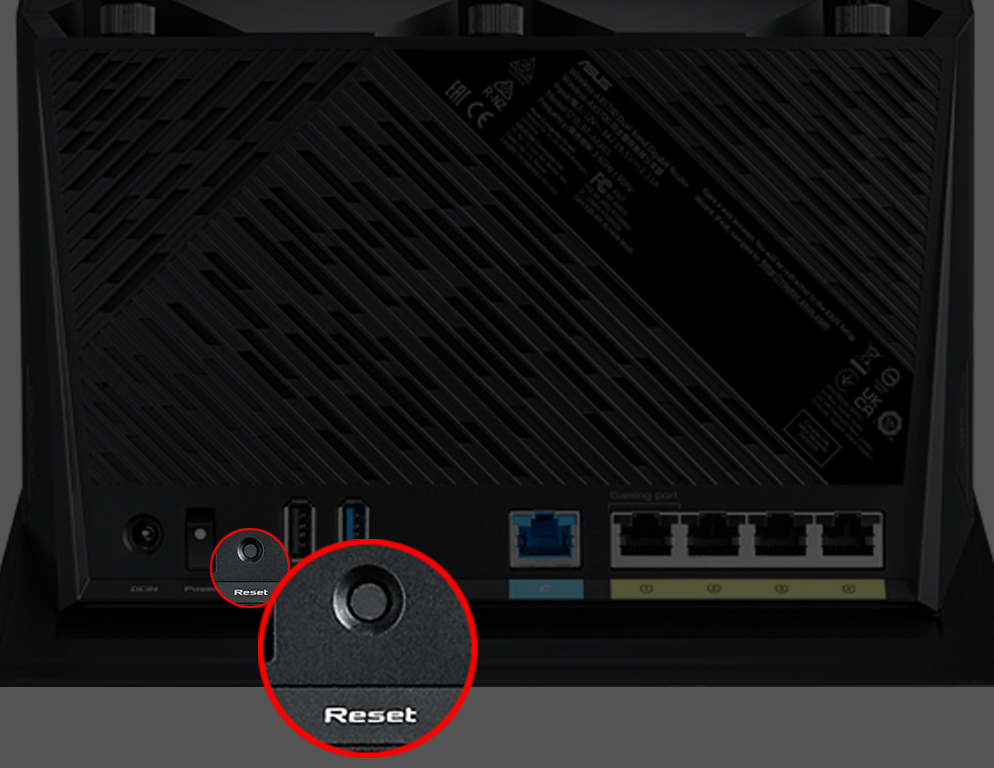
Kiedy to zrobisz, światła na routerze powinny zacząć migać. Po kilku minutach możesz podłączyć router do komputera za pomocą kabla Ethernet i odwiedzić stronę konfiguracji urządzeń, aby go skonfigurować .
Kroki do podłączenia tabletu do sieci bezprzewodowej
Jak podłączyć tablet Windows z Wi-Fi
Wszystkie tablety działające w systemie operacyjnym Windows powinny mieć wbudowaną funkcję Wi-Fi . Oto jak połączyć je z siecią, w zależności od wersji Windows, których używają.
Windows 10
Jeśli masz tablet Windows 10, powinieneś przejść na pasek zadań i znaleźć ikonę sieci. Będzie na nim obraz globu, jeśli twój tablet nie jest podłączony do żadnej sieci. Ikona można również znaleźć, klikając strzałkę na pasku zadań.
Po kliknięciu ikony sieci urządzenie powinno rozpocząć wyszukiwanie dostępnych sieci w pobliżu. Gdy znajdziesz swój, musisz po prostu kliknąć jego nazwę i wpisać hasło Wi-Fi , aby się połączyć.
Jeśli nie widzisz ikony, powinieneś przejść do ustawień i wybrać Internet sieciowy. Tam możesz odwiedzić sekcję Wi-Fi, aby włączyć funkcję i podłączyć tablet do sieci.
Jak podłączyć tablet Windows z Wi-Fi
Windows 11
Na tablecie Windows 11 należy kliknąć ikonę sieci, dźwięku lub baterii. Twój system wyświetli szybkie ustawienia. Powinieneś szukać ustawień Wi-Fi i kliknąć ikonę strzałki, aby uzyskać dostęp do opcji Zarządzania połączeniami Wi-Fi. Twoje urządzenie wyświetli listę dostępnych sieci . Musisz kliknąć swoje i wprowadzić hasło, aby się połączyć.
Jak podłączyć tablet z Androidem z Wi-Fi
Aby podłączyć tablet z Androidem z Wi-Fi, należy najpierw przejść do ustawień. Następnie musisz dotknąć połączeń i wybrać Wi-Fi.
Tam możesz włączyć Wi-Fi. Gdy to zrobisz, urządzenie zacznie szukać pobliskich sieci bezprzewodowych. Powinieneś poczekać, aż tablet wykryje Wi-Fi, a następnie dotknąć jego nazwy. Po wpisaniu hasła tablet połączy się z Wi-Fi.
Łączenie tabletu z Androidem z Wi-Fi
Jak podłączyć iPada z Wi-Fi
IPad korzysta z systemu operacyjnego Apple iOS, więc proces łączenia się z Wi-Fi jest nieco inny . Przede wszystkim należy dotknąć opcji Ustawienia. Następnie trzeba wybrać Wi-Fi. Jeśli Wi-Fi jest wyłączone, musisz przełączyć przycisk WŁ./OFF, aby go włączyć.
Twoje urządzenie automatycznie zacznie szukać dostępnych sieci bezprzewodowych. Gdy znajdzie WI-FI, powinieneś dotknąć nazwy i wybrać dołącz. Będziesz musiał wprowadzić hasło i zostaniesz podłączony za sekundę.
Łączenie iPada z Wi-Fi
Końcowe przemyślenia
Funkcja Wi-Fi sprawia, że tablety są znacznie bardziej przydatne. Dlatego mądrze jest jak najlepiej go wykorzystać! Ale zanim to zrobisz, musisz śledzić nasz przewodnik, aby upewnić się, że zarówno tablet, jak i Internet działają poprawnie!
